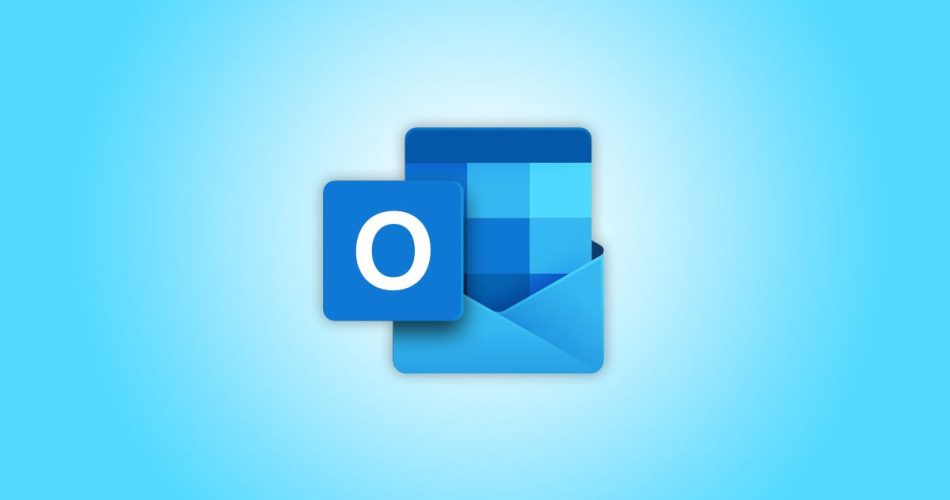Microsoft Outlook En son özellikleri almak ve mevcut hataları yamalamak için Microsoft Outlook uygulamanızı en son sürüme güncelleyin. Bunu masaüstü, Android, iPhone ve iPad dahil olmak üzere tüm uyumlu platformlarda ücretsiz olarak yapabilirsiniz. Size bunu nasıl yapacağınızı göstereceğiz.
Outlook güncelleştirildiğinde, uygulama içeriğiniz ve oturum açma bilgileriniz aynı kalır. Hesap verilerinizi kaybetmezsiniz veya hesabınıza tekrar tekrar giriş yapmanız gerekmez. Bunun nedeni, uygulamanın verilerinizi ve giriş oturumlarınızı korumasıdır.
Masaüstünde Outlook’u Güncelleyin
Güncelleme işlemini masaüstünüzde başlatmak için bilgisayarınızda Outlook uygulamasını başlatın.
Outlook’un sol üst köşesinde “Dosya”yı tıklayın.
1 görünüm masaüstü dosya menüsü
Açılan kenar çubuğunda, “Ofis Hesabı”nı tıklayın.
2 görünüm masaüstü ofis hesabı
Sağdaki bölmede, “Office Güncellemeleri” başlığının altında Güncelleme Seçenekleri > Şimdi Güncelle‘yi tıklayın.
3 görünüm masaüstü güncellemesi
Outlook’un bilgisayarınızda en son güncellemeleri bulup yüklemesini bekleyin. Bu arada, her zamanki gibi e-postalarınızla çalışmaya devam edebilirsiniz.
Ve şimdi makinenizdeki Outlook uygulamasının en son sürümünü sallıyorsunuz!
Android’de Outlook Güncelleştirmelerini Yükleyin
Google Play Store’da otomatik güncellemeleri devre dışı bırakmadığınız sürece, Android’de uygulamalar arka planda güncellenir. Ancak, Outlook uygulaması için bir güncellemeyi zorunlu kılabilirsiniz.
Google Play Store’u telefonunuzda veya tabletinizde başlatarak başlayın.
Mağaza’da arama kutusuna dokunun ve “Outlook” yazın. Ardından arama sonuçlarından “Microsoft Outlook“u seçin.
4 görünüm android uygulama seçin
Outlook uygulaması sayfasında, uygulamayı güncellemek için “Güncelle”yi seçin. Bu düğmeyi görmüyorsanız, uygulamanın en son sürümünü zaten çalıştırıyorsunuzdur.
5 görünüm android güncellemesi
Artık Outlook’un en yeni ve en harika özelliklerine de erişebilirsiniz!
iPhone ve iPad’de Outlook Güncelleştirmeleri Alın
iPhone ve iPad’de otomatik güncellemeleri devre dışı bırakmadığınız sürece, tüm uygulamalarınız herhangi bir işlem yapmanıza gerek kalmadan güncel kalmalıdır. Bununla birlikte, Outlook dahil olmak üzere yüklü uygulamalarınızı zorunlu güncellemek için resmi App Store’u kullanabilirsiniz.
Başlamak için App Store’u çalıştırın. Ardından, App Store’un alt çubuğunda “Güncellemeler”e dokunun.
6 görünüm iphone ipad güncellemeleri
“Güncellemeler” sayfasında, “Microsoft Outlook”un yanındaki “Güncelle”ye dokunun. Bu sayfada listelenen Outlook’u bulamazsanız, uygulamanız zaten güncel demektir.
Artık Apple cihazınızda Outlook’un güncelleştirilmiş sürümüne sahipsiniz.